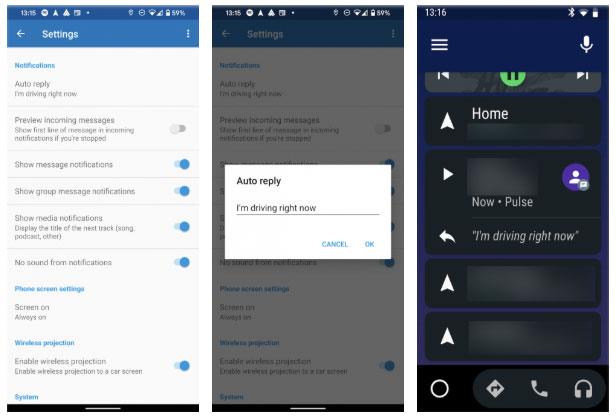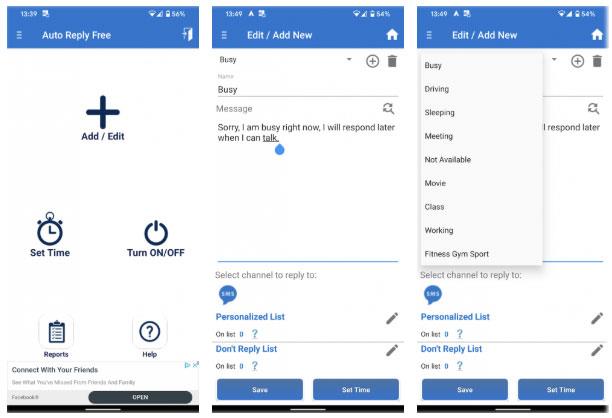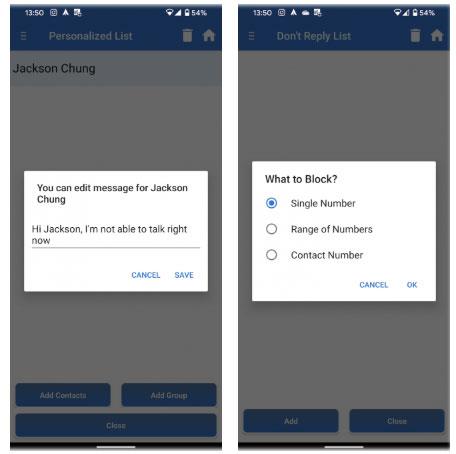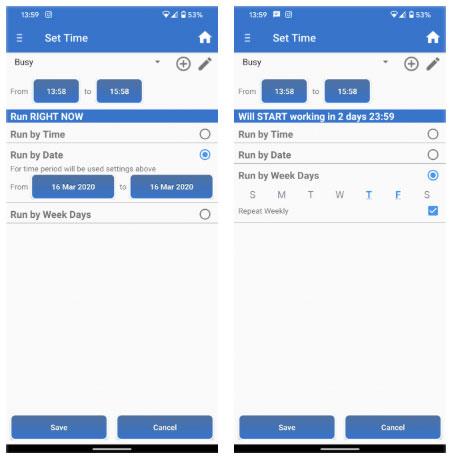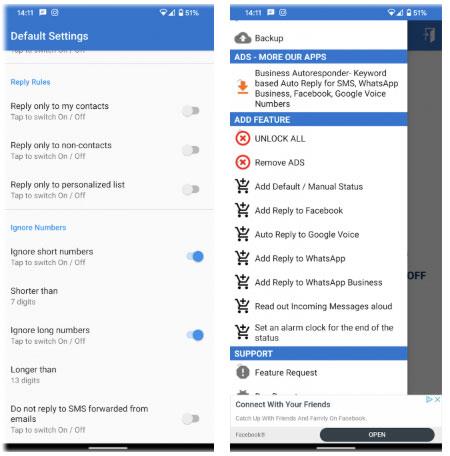Ако често отговаряте на текстови съобщения, хората може да се притеснят, ако не отговаряте известно време. За щастие настройването на автоматични отговори на съобщения на Android е много лесно.
С помощта на някои приложения можете да изпращате автоматични отговори на хора, които се опитват да се свържат с вас, докато шофирате, сте на среща или сте заети по друг начин. Ето как да отговаряте автоматично на съобщения на Android.
Приложението помага да се отговаря автоматично на съобщения на Android
Отговаряйте автоматично по време на шофиране с Android Auto
Ако се интересувате предимно от автоматични отговори по време на шофиране, Android Auto ви позволява да отговаряте на съобщения само с едно докосване. Това важи независимо дали автомобилът ви има устройство, съвместимо с Android Auto, или използвате приложението Android Auto на телефона си.
За да настроите автоматични отговори на съобщения в Android Auto, първо отворете приложението. Плъзнете страничната лента наляво и изберете Настройки. В секцията Известия щракнете върху Автоматичен отговор. Тук можете да персонализирате текста, който се появява, когато отговаряте автоматично на съобщения.
Уверете се, че също сте активирали Показване на известия за съобщения и/или Показване на известия за групови съобщения . В противен случай няма да знаете кога пристигне съобщение и няма да можете да отговорите автоматично.
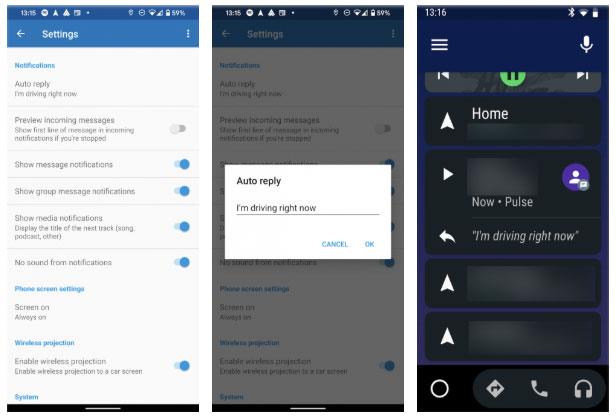
Отговаряйте автоматично по време на шофиране с Android Auto
Сега, когато видите известие за входящо съобщение, можете да докоснете полето за автоматичен отговор, за да изпратите съобщението с бързо докосване. Тази функция работи за всички поддържани от Android Auto приложения за съобщения (като WhatsApp и Telegram), не само за SMS. Въпреки че не е напълно автоматизиран, това е по-безопасен начин да отговаряте на съобщения в движение, когато е необходимо.
Използвайте приложение за автоматичен отговор на SMS
Горното е чудесно за шофиране, но има още неща, които можете да направите, за да отговаряте автоматично на съобщения на Android. Едно от най-добрите приложения за това е SMS Auto Reply Text Message, което предлага повечето от функциите безплатно.
Започнете с автоматичния SMS отговор
След като инсталирате приложението, можете да преминете през основния преглед и да започнете да прилагате свои собствени правила за автоматичен отговор. Щракнете върху Добавяне/Редактиране на началния екран, за да започнете.
В горната част ще видите шаблона Busy , избран по подразбиране. Можете да щракнете тук, за да го промените на други шаблони като Шофиране, Среща или Филм. Всеки шаблон има собствено предварително зададено съобщение, което можете да редактирате в полето Съобщение.
Ако искате да създадете нов шаблон за отговор, натиснете иконата плюс в горния десен ъгъл и му дайте име. Преди да продължите, уверете се, че сте избрали SMS в раздела Избор на канал за отговор .
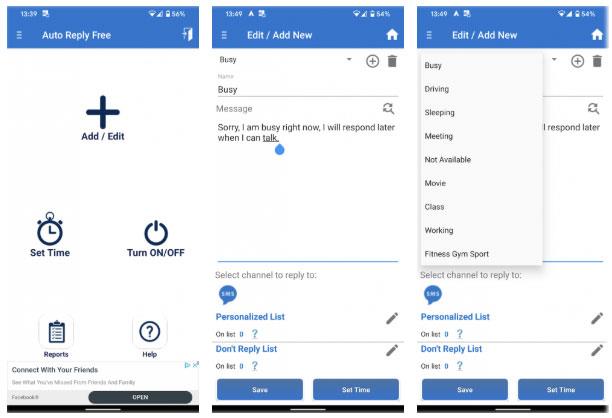
SMS автоматичен отговор
Съобщения до конкретни контакти
След това имате възможност да изпратите персонализирано съобщение до конкретни контакти. Това ви позволява да оставите по-лична бележка за хора, които познавате добре или от които очаквате съобщение, например.
Докоснете иконата на молив до Персонализиран списък, за да изберете контактите или групите контакти, на които трябва да бъде изпратено конкретно съобщение. След като изберете контакти, напишете съобщение до тях.
Ще видите и полето за списък без отговор . Това ви позволява да посочите номера, на които не искате да отговаряте автоматично. Например можете да изключите автоматизирани номера като банкови сигнали.
След като сте готови, щракнете върху Запиши , за да запазите промените в текущия шаблон.
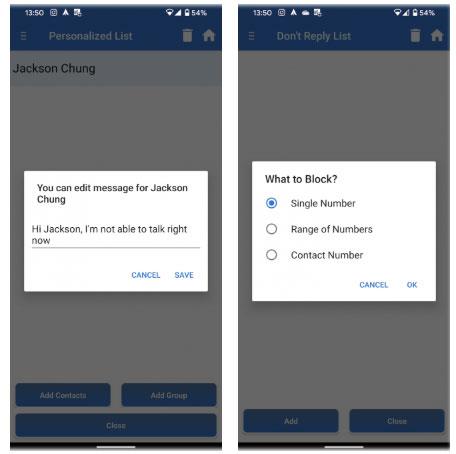
Създавайте съобщения за конкретни контакти
Задайте период от време за обратна връзка
След това ще искате да зададете време за автоматичен отговор. Изберете Задаване на час на страницата за редактиране или началната страница, за да конфигурирате този раздел.
Използвайте полетата От и До в горната част на екрана, за да посочите кога услугата трябва да стане активна. Имате 3 опции за обратна връзка:
- Изберете Изпълнение по време, за да задействате отговори през избраното време всеки ден.
- Run by Date ще отговаря на съобщения в рамките на периода от време и в дните, които изберете.
- Изберете Изпълнение по дни от седмицата, за да отговорите за периода по ваш избор, за определени дни от седмицата. Поставете отметка в квадратчето Повторение всяка седмица , ако искате да работи по същия начин през следващите седмици.
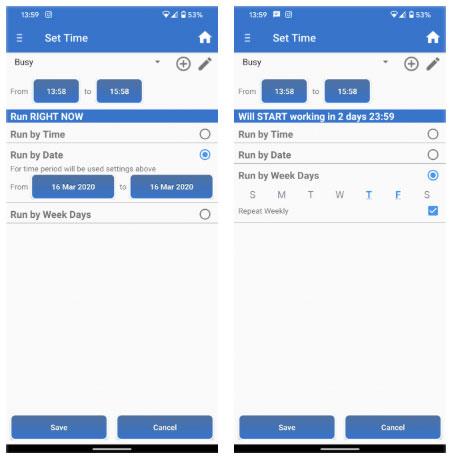
3 опции за обратна връзка
Щракнете върху Запазване и ще отидете на екрана за включване/изключване . Тук приложението ще ви каже, че поради ограниченията на Android, то работи само с SMS текстови съобщения, което не е съвместимо с пропуснати повиквания и MMS, както преди.
На страницата за включване/изключване ще видите всички правила за автоматичен отговор, които сте създали. Ако искате да създадете различни профили за различно време или групи от хора, можете да повторите стъпките по-горе, за да зададете толкова правила, колкото искате.
За да активирате автоматичните отговори, плъзнете плъзгача до правилото. Когато направите това, приложението ще ви подкани да активирате достъп до известия, за да знае, когато получите текстово съобщение. От вас също се изисква да деактивирате оптимизирането на батерията и да разрешите неограничен достъп до данни, за да може да работи правилно.

Плъзнете плъзгача до правилото, за да го активирате
Има много разрешения за предоставяне, но те са необходими, за да работи приложението по предназначение.
Когато дадено правило е приложимо в момента, ще го видите подчертано в синьо на тази страница.
Настройте автоматичен отговор и други функции
Това е всичко, от което се нуждаете, за да започнете с автоматичния SMS отговор. Тази услуга обаче има няколко допълнителни функции, за които трябва да знаете.
Когато дадено правило е в сила, докоснете Доклади на началния екран, за да видите информация за съобщенията, изпратени от приложението, докато този профил е бил активен. В лявата странична лента можете да използвате инструмента за архивиране , за да запазите конфигурацията в Google Drive.
Също така в тази странична лента ще намерите меню с настройки, което си струва да разгледате. Например, активирайте Изпращане само на един отговор , приложението няма да отговаря на множество съобщения от едно и също лице в рамките на определен период от време. В правилата за отговор можете също да изберете да отговаряте само на номера в контактите, а не в контактите или личните списъци.
Можете също да изберете да игнорирате кратките номера, които представляват повечето автоматизирани съобщения.
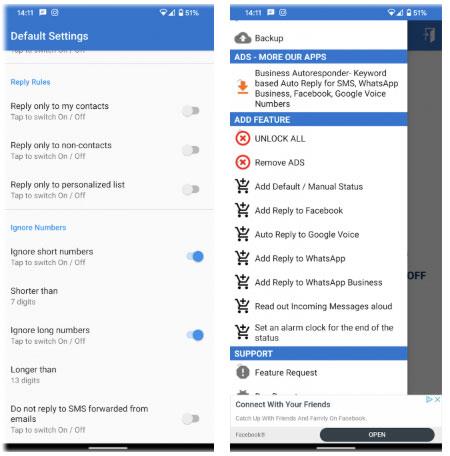
Можете също да изберете да игнорирате къси номера
Автоматичният отговор предлага и няколко покупки в приложението за отключване на повече функции. Те включват автоматично отговаряне на съобщения от Facebook и WhatsApp, задаване на аларма, когато дадено правило приключи, и добавяне на състояние по подразбиране. Трябва да платите $4,49 (110 000 VND) за всичко (включително функцията за премахване на реклами), което си заслужава, ако използвате услугата редовно.
Добавете опция за автоматичен отговор с IFTTT
Ако горното решение не ви харесва по някаква причина, винаги можете да създадете свои собствени автоматизирани отговори с IFTTT.
Първо, регистрирайте се за IFTTT и активирайте услугата Android SMS, като инсталирате приложението на вашия телефон с Android. Оттам можете да използвате текстовите съобщения на Android като тригери и действия за нови аплети.

Винаги можете да създавате свои собствени автоматизирани отговори с IFTTT
Ограничението тук е вашата креативност. Например, можете да използвате тригера за търсене на нови получени SMS , за да намерите съобщения, които съдържат определени думи, след което да изпратите SMS отговор, за да уведомите подателя, че сте заети.
Има много работа с IFTTT. Вижте статията: Как да използвате IFTTT, за да не пропуснете важно телефонно обаждане, когато забравите да включите звънеца за подробности.